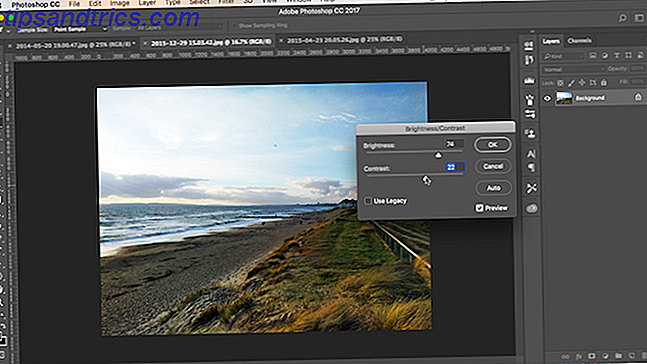Die im Juni letzten Jahres gestartete Welt des Online-Glücksspiels benötigte ein Portal für Livestream-Veranstaltungen, und Justin.TVs zweite Nischen-Website, Twitch.TV, dient heute genau diesem Zweck. Ein großer Teil der großen Online-Gaming-Turniere und Events rufen Twitch.TV nach Hause, und die Website erhält jeden Monat Milliarden von Views.
Die im Juni letzten Jahres gestartete Welt des Online-Glücksspiels benötigte ein Portal für Livestream-Veranstaltungen, und Justin.TVs zweite Nischen-Website, Twitch.TV, dient heute genau diesem Zweck. Ein großer Teil der großen Online-Gaming-Turniere und Events rufen Twitch.TV nach Hause, und die Website erhält jeden Monat Milliarden von Views.
Was, wenn du nur ein Typ bist, der zu Hause sitzt und dich mit einem Emulator oder MMO streamen will? Eine Sache, die Twitch nicht gut genug macht, ist diese Informationen mit ihrer Gemeinschaft zu teilen. Nachdem ich so einen Drang hatte, musste ich das herausfinden. Versteckt in ihren Foren, habe ich diese Informationen gefunden.
Heute möchte ich Ihnen zeigen, wie Sie mit einem kostenlosen und einfachen Tool von Adobe, Flash Media Encoder, Videos direkt auf Ihren Twitch.TV-Kanal streamen können.
Laden Sie den Flash Media Encoder herunter
Direkt von der Adobe-Website wird Flash Media Encoder wie folgt beschrieben:
Adobe Flash Media Live Encoder 3.2 Live-Audio- und Video-Capture-Software ist ein Medien-Encoder, der Audio und Video in Echtzeit zu Adobe Flash Media Server-Software oder Flash Video Streaming Service (FVSS) streamt. Mit dieser Software können Live-Events wie Sportveranstaltungen, Webcasts oder Konzerte rund um die Uhr übertragen werden.

Holen Sie sich Ihren Schlüssel und Config
Auf dieser Seite befindet sich die Schaltfläche Show Key . Bei der Verwendung von FME ist dies jedoch etwas veraltet.

Mit der im obigen Screenshot gezeigten Schaltfläche " Config" können Sie automatisch ein Konfigurationsprofil für Flash Media Encoder herunterladen, das die Felder in Flash Media Encoder mit der Flash Media Server-URL, dem Stream-Schlüssel und den optimalen Qualitätswerten füllt. Speichern Sie diese XML-Datei auf Ihrem Desktop oder wo immer Sie möchten.

Von dort möchten Sie zu Datei und Profil in Flash Media Encoder gehen. Laden Sie die XML-Datei, die Sie gerade gespeichert haben.

Von hier aus können Sie auf die Schaltfläche Start klicken und Sie können Ihren Stream starten.
Manuelle Optimierung
Wenn Sie Flash Media Encoder lieber selbst konfigurieren möchten, sollten Sie wissen, dass dafür ein wenig mehr Erfahrung erforderlich ist. Sie müssen eine der folgenden Flash Media Server-URLs verwenden, wenn Sie die standardmäßige Load-Balancing-Adresse von Justin.TV nicht verwenden möchten:
Justin.TV On-Net Proxies
- San Francisco, Kalifornien - rtmp: //live.justin.tv/app
- Ashburn, VA - rtmp: //live-iad.justin.tv/app
- Miami, FL - rtmp: //live-mia.justin.tv/app
- New York, NY - rtmp: //live-jfk.justin.tv/app
- Los Angeles, Kalifornien - rtmp: //live-lax.justin.tv/app
- London, GB - rtmp: //live-lhr.justin.tv/app
- Amsterdam - rtmp: //live-ams.justin.tv/app
- Frankfurt - rtmp: //live-fra.justin.tv/app
Justin.TV Off-Net Proxies (Drittanbieter-Infrastruktur)
- Dallas, Texas - rtmp: //live-dfw.justin.tv/app
- San Antonio, Texas - rtmp: //live-dfw-backup.justin.tv/app
- Los Angeles, Kalifornien - rtmp: //live-lax-backup.justin.tv/app
- Herdon, VA - rtmp: //live-iad-backup.justin.tv/app
- London, GB - rtmp: //live-lhr-backup.justin.tv/app
- Asien - rtmp: //live-sin-backup.justin.tv/app
Geben Sie im Feld " Stream" den Schlüssel von der oben erwähnten Schaltfläche " Show Key" auf der offiziellen Website von Twitch.TV ein.
Der Rest kann nach Ihren Wünschen konfiguriert werden. Sie können Ihren Stream lokal speichern, beachten Sie jedoch, dass Streaming mit höherer Qualität eine wirklich aufgeblähte Videodatei erzeugen kann.
Vergewissern Sie sich, dass Sie das richtige Gerät zum Streamen ausgewählt haben. Wenn Sie versuchen, von Ihrem Desktop zu streamen, würde ein Tool wie ManyCam am besten funktionieren. Wir haben einen Artikel über ManyCam geschrieben, den Sie hier lesen können. ManyCam - Machen Sie mehr Dinge mit Ihrer Webcam ManyCam - Machen Sie mehr Dinge mit Ihrer Webcam Lesen Sie mehr.
Wenn Sie weitere Hilfe benötigen, schreiben Sie mir einfach einen Kommentar oder lassen Sie mich wissen, ob dieser Artikel Ihnen geholfen hat.